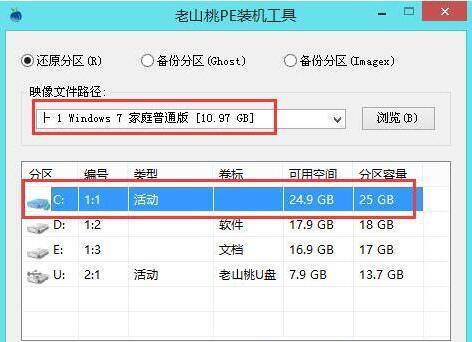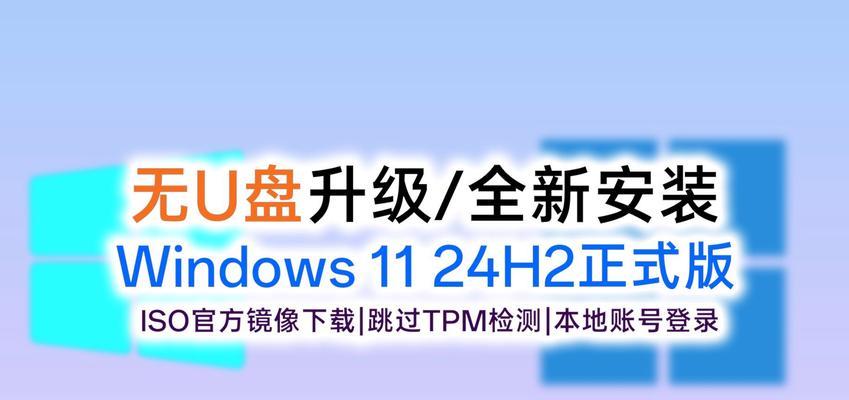:在安装WindowsServer2008操作系统时,使用U盘作为安装介质可以更加方便快捷。本文将为大家详细介绍使用U盘安装WindowsServer2008的步骤和注意事项,帮助您轻松完成操作系统的安装。
一:准备工作
内容:在进行U盘安装前,首先需要一台已经安装好Windows系统的计算机,以及一个容量大于4GB的空白U盘。请确保您的U盘中没有重要数据,因为在制作启动盘的过程中U盘的数据将会被格式化。
二:下载ISO镜像
内容:访问微软官方网站或其他可靠渠道下载WindowsServer2008的ISO镜像文件,并将其保存到您的计算机硬盘中。请确保下载的镜像文件与您计划安装的版本和语言相匹配。
三:制作启动U盘
内容:将空白U盘插入计算机的USB接口,并确保您已备份了U盘中的重要数据。打开磁盘管理工具,找到您的U盘,将其所有分区都删除,并将文件系统格式化为FAT32。然后使用专业的启动盘制作工具,如Rufus,选择刚刚下载的WindowsServer2008ISO镜像文件,并开始制作启动U盘。
四:设置BIOS
内容:在计算机重新启动时,进入BIOS设置界面,找到“启动选项”或“BootOptions”并选择U盘作为首选启动设备。保存设置并退出BIOS。
五:启动安装
内容:重新启动计算机,系统将从U盘启动。等待一段时间,直到出现WindowsServer2008的安装界面。
六:选择安装类型
内容:在安装界面中,选择您希望进行的安装类型。根据您的需求和硬件配置,选择“新安装”或“升级”。如果您已经安装了旧版Windows系统,可以选择升级以保留一些设置和文件。
七:接受许可协议
内容:阅读并接受微软的许可协议。仔细阅读协议内容,并勾选“我接受许可条款”后点击下一步。
八:选择安装位置
内容:在安装界面中,选择您希望安装WindowsServer2008的磁盘分区。如果您的计算机只有一个硬盘,您可以直接选择默认分区。如果您希望在多个分区中安装系统,请选择自定义安装选项。
九:安装过程
内容:点击“下一步”开始系统的安装过程。系统将会自动执行各项安装任务,如文件复制、软件配置和设置等。请耐心等待直到安装完成。
十:设置管理员密码
内容:在安装完成后,系统将要求您设置一个管理员密码。请确保密码设置足够复杂且安全,并牢记该密码。
十一:安装驱动程序
内容:安装完系统后,请确保所有硬件设备的驱动程序都已正确安装。您可以通过设备管理器来检查并更新驱动程序。
十二:更新系统
内容:进入WindowsServer2008的桌面界面后,打开Windows更新工具,并及时更新系统的补丁和安全性更新,以确保系统的稳定性和安全性。
十三:安装常用软件
内容:根据您的需要,安装一些常用的软件和工具,如浏览器、办公套件和安全软件等。这些软件将使您的服务器更加易于管理和使用。
十四:配置网络和服务器
内容:根据您的网络环境和服务器需求,配置网络设置、域名和服务器角色。确保您的服务器能够与其他设备正常通信,并提供所需的服务。
十五:完成安装
内容:至此,您已经成功完成了WindowsServer2008的安装。您可以根据自己的需求和实际情况进行后续的系统配置和管理。
:通过本文的详细步骤,相信大家已经了解了如何使用U盘来安装WindowsServer2008操作系统。使用U盘安装系统可以更加便捷和快速,同时也可以减少光盘的使用和损耗。希望本文对您有所帮助,祝您顺利完成系统安装!